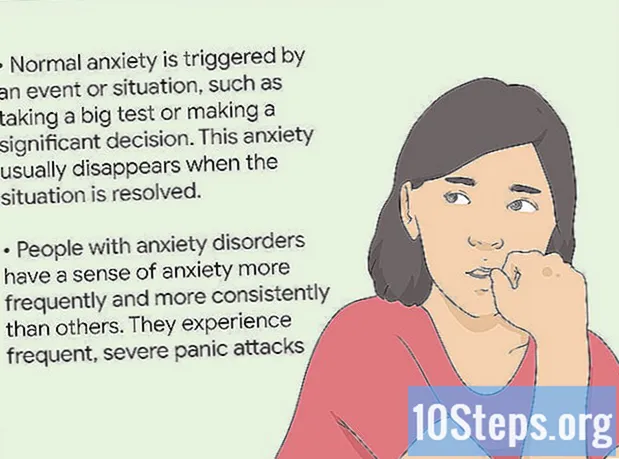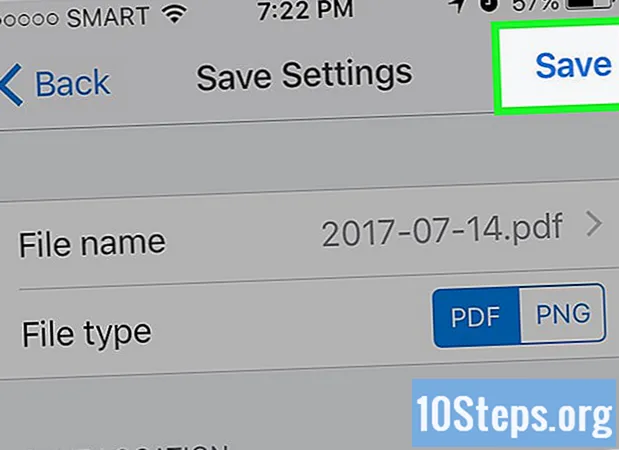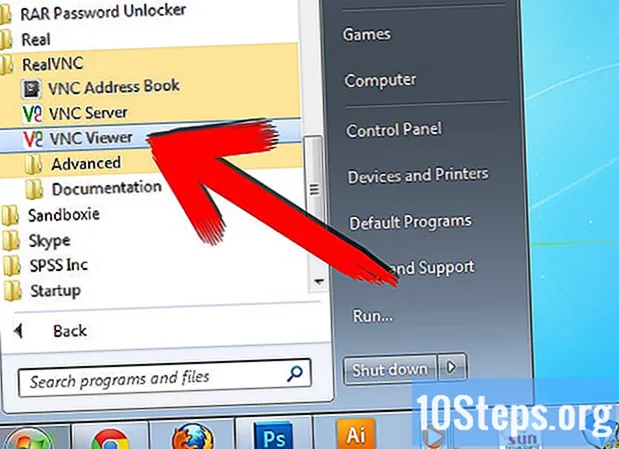
Sisältö
VNC on ilmainen kaukosäädinohjelmisto. Sen avulla voit tarkastella etäkoneen työpöytää ja hallita sitä hiirellä ja näppäimistöllä, ikään kuin istuisit tietokoneen edessä. VNC on:
- Ilmainen henkilökohtaiseen tai kaupalliseen käyttöön.
- Hyödyllinen hallinnossa, teknisessä tuessa, koulutuksessa ja monissa muissa tarkoituksissa.
- Monitasoinen, saatavana Windowsille ja Unixille sekä mukana toimitetulla Java-asiakkaalla.
- Yhteensopiva standardin VNC-ohjelmiston kanssa RFB-protokollan määritysten mukaan.
TightVNC: n avulla voit:
- Vähennä kuluja ja säästä matkustusaikaa.
- Ratkaise ongelmia ystävien ja perheen tietokoneiden kanssa etänä.
- Tarkista, että tietokoneellasi ei tapahdu mitään, kun olet poissa.
Huomaa: Nämä ohjeet koskevat Windowsia, jossa on myös tavallinen etäkäyttöohjelmisto. Jos haluat käyttää muita Windows-tietokoneita, voi olla helpompaa käyttää tätä ohjelmistoa. VNC on eniten hyötyä Linux / Unix-ympäristöissä.
Askeleet
Vieraile RealVNC hankkia kopio ohjelmistosta. Se on ilmainen henkilökohtaiseen käyttöön.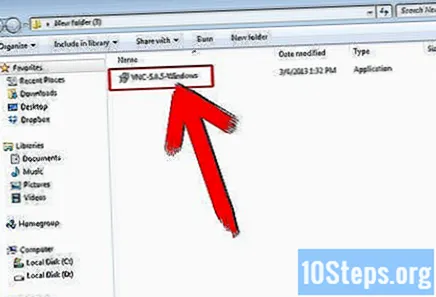
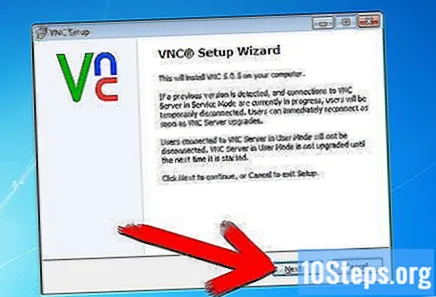
Asenna VNC kaikkiin koneisiin, joita aiot käyttää etänä.- Valitse "Huoltotila" -asetus asennuksen aikana. Tämä antaa VNC: lle mahdollisuuden toimia Windows-palveluna, mikä tarjoaa resurssienhallinnan etuja.
- Asenna VNC laitteeseen, jota aiot käyttää muiden koneiden käyttämiseen. Jos haluat käyttää tietokonetta muilla laitteilla (kuten matkapuhelimellasi), asenna oikea sovellus tai ohjelma sitä varten. Voit ladata ohjelmia vain tarkastellaksesi toimintaa toisella koneella sen sijaan, että hallitsisit sitä.
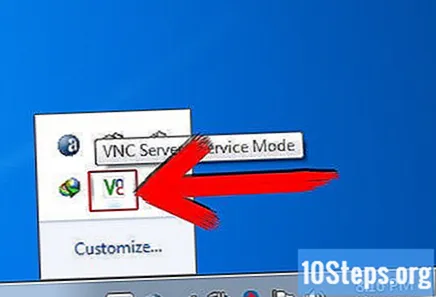
Varmista, että VNC toimii kaikilla koneilla. Kuvake kirjaimilla "VNC" näkyy ilmaisinalueella.- Mac-tietokoneissa sovelluskuvakkeen pitäisi näkyä Dockissa.
Pääset toiseen koneeseen napsauttamalla Käynnistä> Kaikki ohjelmat> RealVNC> VNC Viewer 4> Suorita VNC Viewer. Pieni postilaatikko ilmestyy. Syötä etätietokoneen IP-osoite ja napsauta "OK". Sinun on oltava yhteydessä.
- Molempien laitteiden on oltava yhteydessä Internetiin (esimerkiksi WiFi: n tai 3G: n kautta).
- Käytä kauko-ohjattavaa laitteen yksityistä IP-osoitetta, jos olet samassa paikassa koneen kanssa.
- Kun et ole siellä, missä laite on, käytä tietokoneen julkista IP-osoitetta, jota etäkäyttää.
Vinkkejä
- Vaikka VNC on tuottavuustyökalu, sitä voidaan käyttää temppujen pelaamiseen epäilemättömille käyttäjille. Jos olet kotona tai ystävien kanssa, yritä käyttää jonkun toisen tietokonetta heidän tietämättään ja katsele kaaoksen puhkeamista. Tulee ihmettelemään, miksi hiirelläsi on oma elämä. Tee tilanteesta hauskempi avaamalla Muistio ja kirjoittamalla "viestit ulkopuolelta". Älä asenna VNC: tä pomosi tai esimiehen tietokoneeseen tätä varten. Hän ei todellakaan pidä siitä ja voit saada potkut.
Varoitukset
- RealVNC: n tietoturvaloukkausta voidaan käyttää kirjautumiseen ilman salasanaa. Asenna aina uusin versio.
- Varmista, että verkko on suojattu, ennen kuin asennat VNC: n. Jos se on haavoittuva, sinulla on riski, että tunkeilijat pääsevät yhdistettyihin koneisiin. Jos ne tekevät, ne voivat aiheuttaa paljon vahinkoa. Muista käyttää palomuuria ja noudattaa perusturvaohjeita.